Wi-Fi-salasanan jakaminen iPhonesta Androidiin
Mitä tietää
- Asenna QR-koodigeneraattori, esim Visuaaliset koodit, iPhonessasi. Napauta sovelluksessa Lisää koodeja > Yhdistä Wi-Fi-verkkoon.
- Anna verkon SSID, salasana ja suojaustyyppi (todennäköisesti WPA). Nimeä sitten verkko ja napauta Luo koodi.
- Käynnistä kamerasovellus Android-laitteella ja skannaa koodi. Napauta Wi-Fi-verkon ponnahdusviestiä muodostaaksesi yhteyden verkkoon.
Tässä artikkelissa kerrotaan, kuinka a Wi-Fi-salasana iPhonesta Android-laitteeseen luomalla QR-koodi Wi-Fi-verkkoasetustesi perusteella.
Wi-Fi-salasanan jakaminen iPhonesta Androidiin
Aloitat iPhonessa QR-koodigeneraattorin asentaminen joka luo QR-koodin Wi-Fi-verkkoasetustesi perusteella. Kun skannattu Android-puhelimella, asetukset voidaan ottaa käyttöön puhelimessa yhdellä napautuksella. Näin se tehdään vaihe vaiheelta.
-
Etsi verkon Wi-Fi-asetukset. Sinun täytyy tietää SSID, joka on verkon julkinen nimi, sekä Wi-Fi-salasana ja langattoman suojauksen tyyppi (kuten WPA, WEP tai ei mitään).
Saatat löytää nämä tiedot Wi-Fi-reitittimesi mobiilisovelluksesta tai ne voivat olla reitittimestä.
-
Asenna iPhoneen QR-koodigeneraattori, joka voi luoda koodeja Wi-Fi-asetustesi perusteella. On olemassa useita sovelluksia, jotka tekevät tämän.
Alla olevassa esimerkissä käytimme Visuaaliset koodit, erittäin suositeltava sovellus, koska se voi tallentaa useita Wi-Fi QR-koodeja puhelimeesi käytettäväksi myöhemmin. Tarkat vaiheet vaihtelevat hieman, jos käytät eri QR-koodisovellusta.
Käynnistä Visual Codes -sovellus.
Napauta Lisää koodeja.
Napauta näytön alareunassa Yhdistä WiFi-verkkoon.
-
Kirjoita verkon SSID Nimi ala.
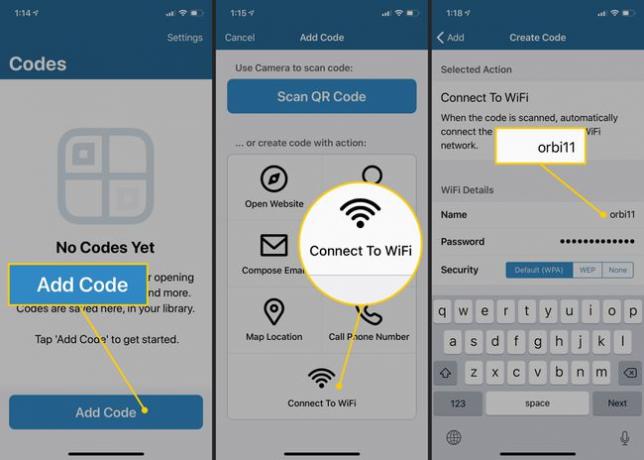
Kirjoita Wi-Fi-salasana ja napauta oikeaa suojaustyyppiä (se on melkein aina WPA).
Kirjoita tälle Wi-Fi-yhteydelle mieleenpainuva nimi Label ala.
Napauta Luo koodi.
Uusi koodisi näkyy Koodisivulla osana luetteloa muiden Wi-Fi-verkkoja varten luomiesi koodien kanssa. Napauta merkintää näyttääksesi sen QR koodi.
-
Käynnistä kamera Android-puhelimessa ja aseta puhelin niin, että se voi skannata koodin.
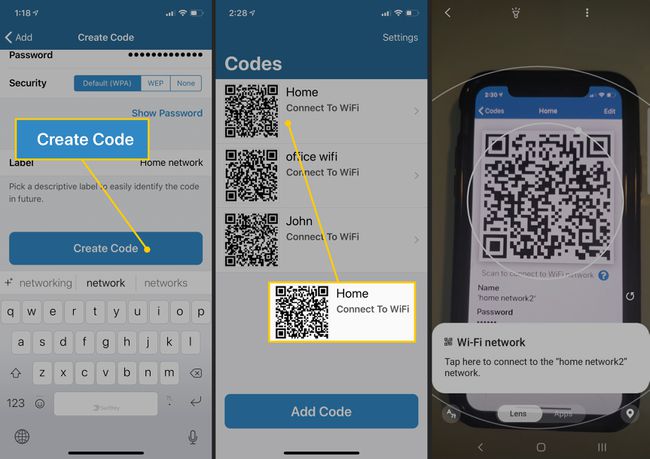
Kun Wi-Fi-verkon ponnahdusviesti tulee näkyviin, napauta sitä yhdistääksesi verkkoon automaattisesti.
